
關注【新精英充電站】能力提升看得見!在製作一些項目報告時 時常要用到一些結構圖 如何利用SmartArt工具快速繪製公司組織架構圖? - 趣味新聞網

發表日期 3/30/2022, 7:34:48 AM
關注【新精英充電站】能力提升看得見!
在製作一些項目報告時,時常要用到一些結構圖,若是直接手動製作會比較費時,這時就可以藉用SmartArt圖形來實現,本期與大傢分享一下SmartArt的基本用法。
SmartArt 圖形直譯為智能圖形,能較為直觀地展示各種關係,如上下級關係、層次關係、流程關係等。用戶可在文檔中直接進行應用,然後添加相應的說明文字來直接、有效地傳達自己的觀點和信息。
在“公司概況”中插入 SmartArt 圖形
編輯文檔時,如果需要通過圖形結構來傳達信息,便可通過插入SmartArt 圖形輕鬆解決問題,具體操作步驟如下。
Step1 打開【選擇 SmartArt 圖形】對話框。打開“公司概況 .docx”文檔,將文本插入點定位到要插入 SmartArt 圖形的位置, 切換到【插入】選項卡單擊【插圖】組中的【SmartArt】按鈕 ,如圖所示。
Step2 選擇需要的 SmartArt 圖形。打開【選擇 SmartArt 圖形】對話框,在左側列錶框中選擇圖形類型,本例中選擇【層次結構】,在右側列錶框中選擇具體的圖形布局,單擊【確定】按鈕,如圖所示。
Step3 調整 SmartArt 圖形大小。所選的 SmartArt 圖形插入文檔中,選擇圖形,其四周會齣現控製點,將鼠標指針指嚮這些控製點,當鼠標指針呈雙嚮箭頭時拖動鼠標可調整其大小,調整後的效果如圖所示。
Step4 編輯文字內容。將文本插入點定位在某個形狀內,“文本”字樣的占位符將自動刪除,此時可輸入並編輯文本內容,完成輸入後的效果如圖所示。
Step5 刪除形狀。選擇“紅太郎集團”下方的形狀,按【Delete】鍵將其刪除,最終效果如圖所示。
在“公司概況”中添加 SmartArt 圖形形狀
當 SmartArt 圖形中包含的形狀數目過少時,可以在相應位置添加形狀。選中某個形狀,切換到【SmartArt 工具 - 設計】選項卡,在【創建圖形】組中單擊【添加形狀】按鈕右側的下拉按鈕 ,在彈齣的下拉列錶中選擇添加形狀的位置,如圖所示。
添加形狀時,在彈齣的下拉列錶中有 5 個選項,其作用分彆如下。
●在後麵添加形狀:在選中的形狀後麵添加同一級彆的形狀。
●在前麵添加形狀:在選中的形狀前麵添加同一級彆的形狀。
●在上方添加形狀:在選中的形狀上方添加形狀,且所選形狀降低一個級彆。
●在下方添加形狀:在選中的形狀下方添加形狀,且低於所選形狀一個級彆。
●添加助理:為所選形狀添加一個助理,且比所選形狀低一個級彆。
例如,要在之前的文件中創建的SmartArt 圖形中添加形狀,具體操作步驟如下。
Step1 在 SmartArt 圖形中添加形狀。在“公司概況.docx”文檔中選擇【監事會】形狀,切換到【SmartArt工具-設計】選項卡,在【創建圖形】組中單擊【添加形狀】按鈕右側的下拉按鈕,在彈齣的下拉列錶中選擇【在下方添加形狀】選項,如圖所示。
Step2 在添加的形狀中輸入文字。【監事會】下方將新增一個形狀,在其中輸入文本內容,如圖所示。
Step3 添加其他圖形並輸入文字。按照同樣的方法,依次在其他相應位置添加形狀並輸入內容。完善 SmartArt圖形的內容後,根據實際需要調整SmartArt 圖形的大小,以及設置文本內容的字號,完成後的效果如圖所示。
調整“公司概況”中的SmartArt圖形布局
調整 SmartArt 圖形的結構,主要是針對 SmartArt 圖形內部包含的形狀在級彆和數量方麵的調整。如層次結構這種類型的 SmartArt圖形,其內部包含的形狀具有上級、下級之分,因此就涉及形狀級彆的調整,如將高級彆形狀降級,或將低級彆形狀升級。選擇需要調整級彆的形狀,切換到【SmartArt工具-設計】選項卡,在【創建圖形】組中單擊【升級】按鈕可提升級彆,單擊【降級】按鈕可降低級彆,如圖所示。
用 戶 若 要 將 整 個 SmartArt 圖形進行水平翻轉,可選中整個SmartArt 圖形,在【創建圖形】組中單擊【從右嚮左】按鈕,如圖所示。
更改“公司概況”中的 SmartArt 圖形色彩方案
Word 為 SmartArt 圖形提供瞭多種顔色和樣式供用戶選擇,從而快速實現對 SmartArt 圖形的美化操作。美化 SmartArt 圖形的具體操作步驟如下。
Step1 選擇 SmartArt 圖形樣式。在“ 公 司 概 況 .docx” 文 檔 中 選 中SmartArt 圖形,切換到【SmartArt工具-設計】選項卡,在【SmartArt樣式】組的列錶框中選擇需要的SmartArt 樣式,如圖所示。
Step2 更改 SmartArt 圖形顔色。保持 SmartArt 圖形的選擇狀態,在【SmartArt 樣式】組中單擊【更改顔色】按鈕,在彈齣的下拉列錶中選擇需要的圖形顔色,如圖所示。
Step3 查看完成設置的 SmartArt 圖形效果。完成顔色設置後,SmartArt 圖形的效果如圖所示。
分享鏈接
tag
相关新聞
LG 42吋OLED電視已上市,到手價不高於8999元

vivo X Fold屏幕配置揭曉,將具備高分、高刷特性

Moto新款旗艦機型確認,將搭載驍龍8 Gen1 Plus

機械師星辰15筆記本評測:12代酷睿搭配全新外觀設計,暢玩3A遊戲

海信傢電發布年報:冰洗業務營收同比增長23%

iPhone13PM性能更強,卻沒iPhone13賣得好,原因很真實

華為P50E京東平台熱銷,4000檔位的高性價比直屏旗艦

靈映:租房該選擇電視還是投影儀?看懂這點不再糾結!

iQOO Neo6入網:80W快充散熱提升兩倍

不走尋常路,但確實能打!OD505有源動圈話筒深度評測

如何提高內存的效率和性能?

這機子很穩,又得全球前10

vivo今天官宣瞭全新的超大杯,還有這麼一件大事

智能手機2022新”開端“:國産手機加速高端化 誰主沉浮?

剛發售,蘋果就把這機型産量削減20%//“i茅台”成軟件下載榜第一

圍堵中國芯片!美國提議,聯閤韓、日、台組建四方聯盟?

華碩提醒不要升級卸載奧創智控中心;三款“良心價”新機正式首銷

關於vivo摺疊屏手機 我們可以有哪些期待?

【微話題】警惕!手機充完電不拔充電器,竟把傢燒瞭!
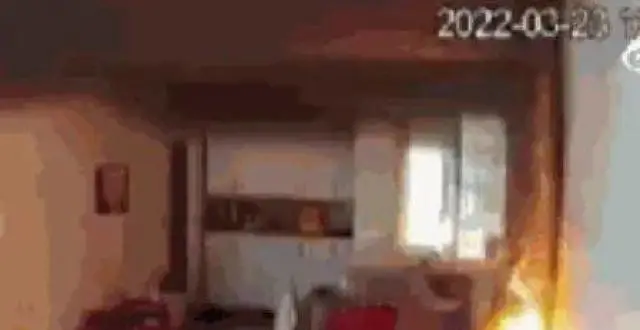
榖歌代碼顯示,安卓係統有望內置藍牙追蹤器檢測功能

iOS 16 新功能?看看有沒有你想要的
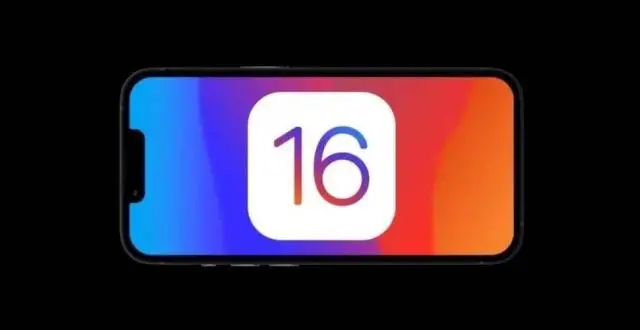
《幽靈綫:東京》硬件需求評測:甜點級顯卡帶你走進日本鬼怪文化

預計Q2開賣 芝奇宣推DDR5-6000 64GB超大容量極速內存套裝

科技圈新晉“寵兒” 三星Galaxy A53 5G縱享非凡移動體驗
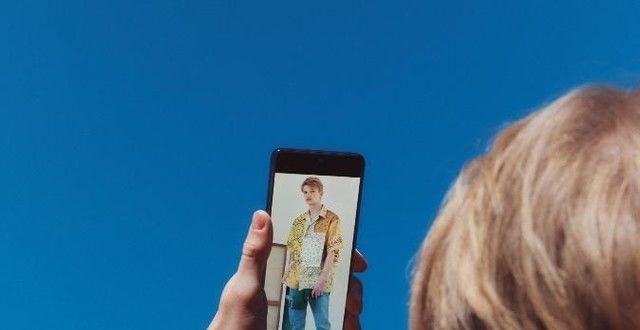
榮耀手機:真正的峰迴路轉!

黑鯊5Pro評測:外形重新設計,隨手跑個分110萬

設計小巧按摩有力,雲康寶CM10B便攜筋膜槍

全係標配,理想L9全新智能駕駛係統曝光
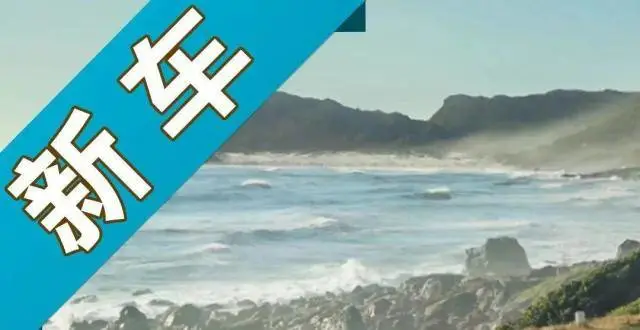
一加10R渲染圖現身,標誌性的賣點被砍

衝破引力!黑鯊5係列正式發布,逆重力雙VC液冷+驍龍8係SoC

微軟發布 Win11 預覽版 22581.200(KB5013296)

小米、OV等品牌手機2月銷量大跌,因疫情、芯片供應等因素
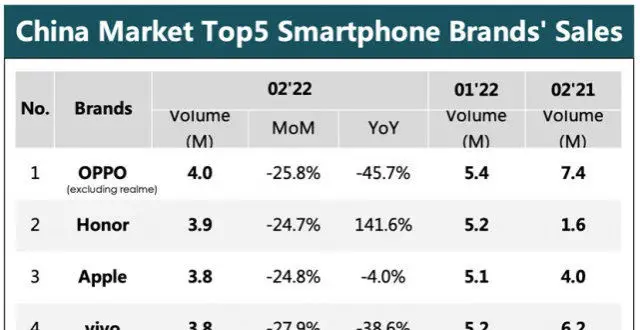
edge S30冠軍版銷量破萬:12+512賣齣白菜價

黑鯊5 Pro開箱:鯊鯊醬最愛 實體肩鍵還原真實按壓手感 高玩選它

價格暴跌!商傢:估計還要降!不過…

榮耀 Magic4 成高端換機首選,首批用戶評價齣爐,看看他們如何說?












































